有些小伙伴自行寻找win11系统安装包安装后发现语言选择界面没有中文,或者即便设置了其他语言进入系统后各项设置显示的依旧全是英文,遇到这种情况没必要重装系统,只需要下载
有些小伙伴自行寻找win11系统安装包安装后发现语言选择界面没有中文,或者即便设置了其他语言进入系统后各项设置显示的依旧全是英文,遇到这种情况没必要重装系统,只需要下载中文语言包即可解决问题了。还不知道该怎么操作的小伙伴可以根据下面自由互联小编整理的方法教程一起操作,话不多说,有需要的小伙伴快一起来看看吧。
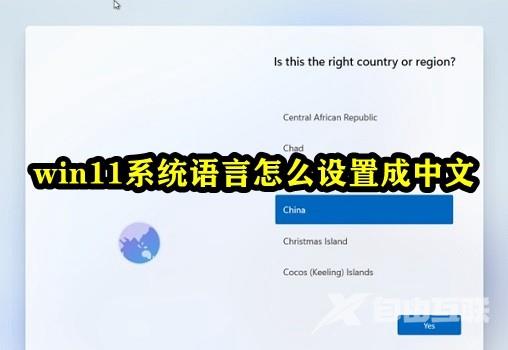
1、首先打开开始菜单,在字母“s”下方找到“settings”点击打开。
2、进入设置之后,找到并单击“Time and language”打开时间和语言设置。
3、进入之后可以看到左右两边界面,在左边栏找到“Language”
4、进入之后,可以看到“preferred language”,选择下方的“add a language”或者“+”号
5、在其中找到中文语言包点击下载它。
6、下载好了之后,选中语言包,再点击“Set as primary”
7、最后重启系统就可以将系统改为中文了。

